Table des matières
Articles reliés
Configuration avancée des tâches
Webinaire - Collaboration Interéquipe
Introduction
La collaboration interéquipe a été créée pour améliorer le travail entre équipes et de faciliter la livraison de chaque requête ayant un but commun. L'interéquipe simplifie la création de requêtes, par le partage des tâches touchant plus d'un service dans l'entreprise.
Puisque l’interéquipe permet de simplifier la création, une seule demande est créée, incluant dans son workflow toutes les tâches liées aux équipes impliquées dans la complétion de la demande.
Chaque tâche de la demande est exécutée conjointement ou alternativement par différentes équipes, selon les préalables et conditions qui leur ont été accordés.
Prérequis
- Avoir plus d'une équipe dans Octopus.
Pourquoi utiliser la collaboration Interéquipe
- Pour améliorer le travail entre les équipes et le rendre plus efficace.
- Pour simplifier la création d’une demande affectant des tâches à différentes équipes.
- Pour faciliter l’accès aux tâches partagées vis-à-vis des intervenants des équipes collaboratrices.
- Pour faire avancer efficacement une demande touchant plusieurs équipes.
- Pour permettre un meilleur suivi des tâches en provenance d’autres équipes.
Concept Interéquipe

Terminologie
| Concept | Définition |
|---|---|
| Équipe propriétaire |
Équipe responsable de la requête, par exemple l'équipe TI.
|
| Équipe collaboratrice | Équipe dont une tâche de la requête a été partagée, par exemple l'équipe RH. |
| Collaborateur | Intervenant de l'équipe collaboratrice assigné à la tâche. |
| Intervenant multiéquipe | Intervenant dans les équipes impliquées à la requête. |
| Assigner à une autre équipe | Lien permettant d'assigner une tâche à une autre équipe. |
Partager une tâche à une autre équipe
Scénarios possibles de collaboration interéquipe
- Un type de demande de service contenant des tâches standards assignées à plus d'une équipe.
- Un gabarit de changement contenant des tâches standards assignées à plus d'une équipe.
- Une demande de service contenant des tâches standards assignées à plus d'une équipe.
- Une demande de changement contenant des tâches standards assignées à plus d'une équipe.
- Un problème contenant des tâches standards assignées à plus d'une équipe.
Exemple d'une demande de service interéquipe

Ce qu'il faut savoir :
Tout au long de cet article, les équipes seront identifiées par une couleur distincte :
- L'équipe propriétaire en bleu.
- L'équipe collaboratrice en vert.
Permission pour partager une tâche
Pour assigner une tâche à une autre équipe, l'intervenant a besoin de la permission Assigner une tâche à une autre équipe. Par défaut, aucun utilisateur Octopus n’a cette permission.
- Aller dans Outils > Gestion des données de références.
- Choisir sous l'arborescence Général > Rôles.
- Sélectionner le rôle sous lequel la permission doit être accordée.
- Sélectionner l'onglet Permission.
- Cocher la case associée à la permission Assigner une tâche à une autre équipe sous la section Tâches.
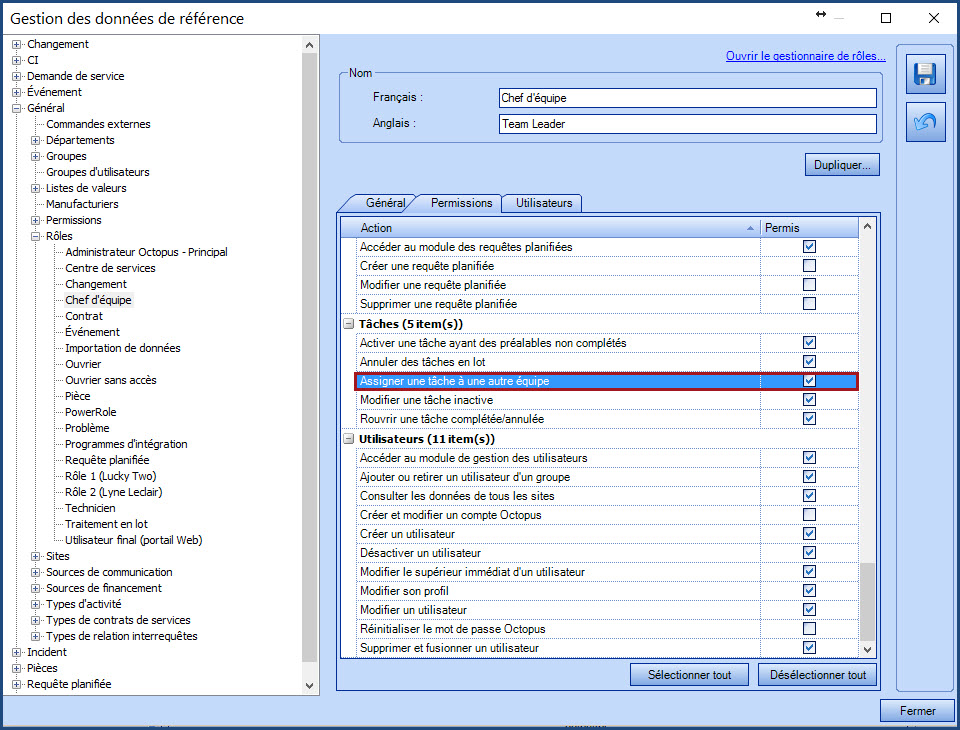
Partager une tâche à partir d'un gabarit
Pour partager une tâche à une autre équipe dans un type de SR ou un gabarit de changement, seul l'accès aux données de références est requis. Prendre note que les choix disponibles dans les champs Équipe et Groupe, lors du partage, sont en fonction des équipes actives dans l'environnement et des groupes actifs dans ces équipes.
- Aller dans Outils > Gestion des données de références.
- Créer ou éditer un type de SR ou gabarit de changement.
- Accéder à l'onglet Tâches.
- Sélectionner la tâche et basculer en Mode graphique.
- Cliquer sur le lien Assigner à une autre équipe.
- L’activation du lien rend disponible le champ Équipe.
- Par défaut, le champ équipe est vide.
-
Assigner la tâche en sélectionnant l'équipe, le groupe et l'intervenant.
-
Il n'est pas requis de choisir un intervenant, l'assignation peut s'arrêter au groupe.
-
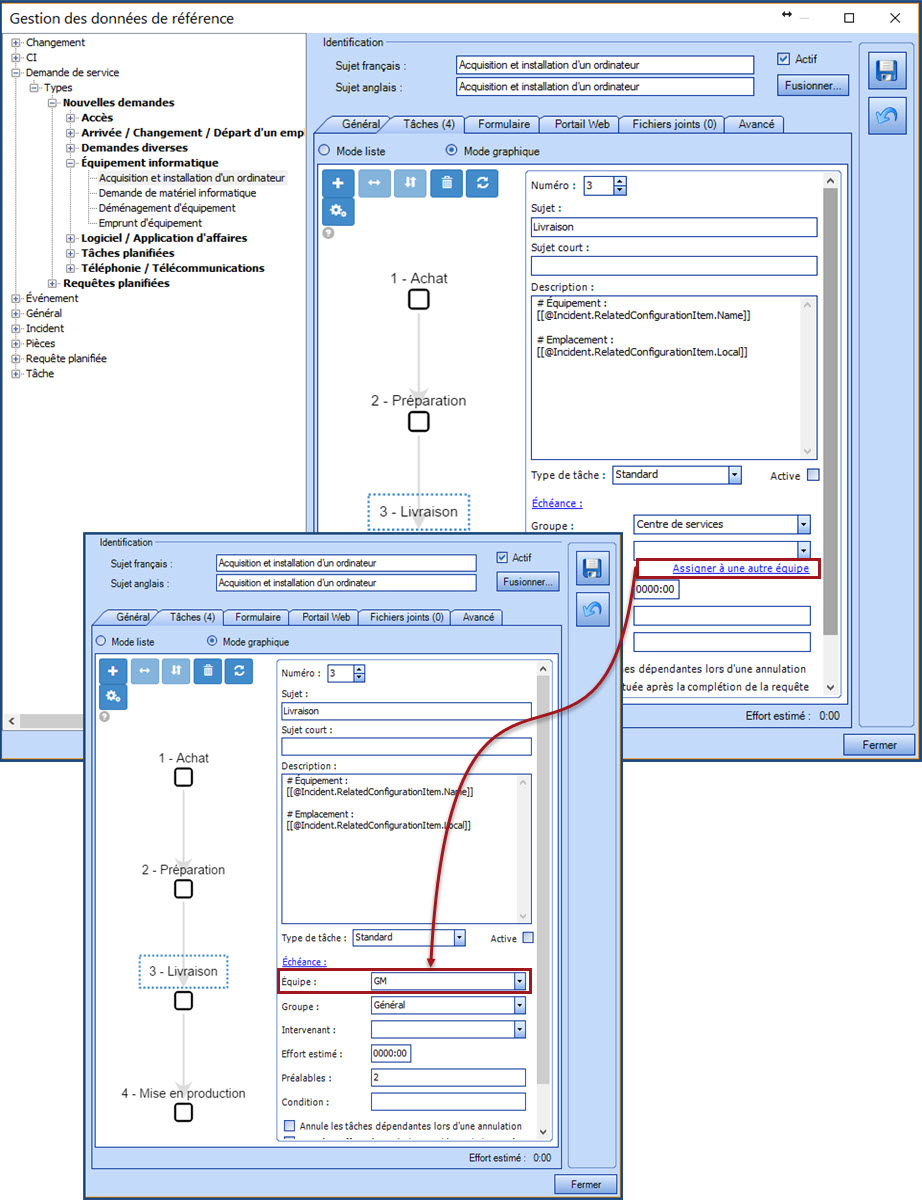
Partager une tâche à partir d'une requête
Pour être en mesure de partager une tâche à une autre équipe, il faut avoir la permission Assigner une tâche à une autre équipe. Prendre note que les choix disponibles dans les champs Équipe et Groupe, lors du partage, sont en fonction des équipes actives dans l'environnement et des groupes actifs dans ces équipes.
- Créer ou éditer une requête.
- Accéder à l'onglet Tâche.
- Sélectionner la tâche et basculer en Mode graphique.
- Cliquer sur le lien Assigner à une autre équipe.
- L’activation du lien rend disponible le champ Équipe.
- Par défaut, le champ équipe est vide.
- Assigner la tâche en sélectionnant l'équipe, le groupe et l'intervenant.
- Il n'est pas requis de choisir un intervenant, l'assignation peut s'arrêter au groupe.
- Il est possible d'assigner un intervenant à la tâche seulement si on fait partie de l'équipe collaboratrice en plus de l'équipe propriétaire. Sinon, on ne peut aller plus loin que le groupe.
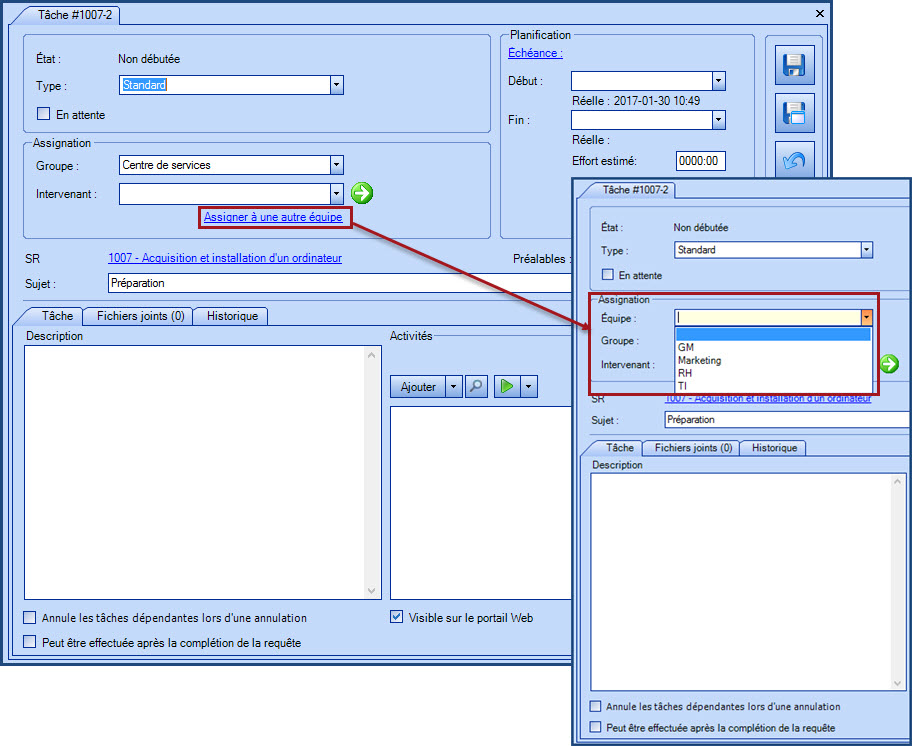
Résultat entre les équipes
Une tâche partagée à une autre équipe est visible autant par l'équipe propriétaire que par l'équipe collaboratrice.
Équipe Propriétaire
L'équipe propriétaire est responsable de l'ensemble de la requête ainsi que de suivre l'évolution des tâches partagées.
- La tâche partagée à une autre équipe reste visible et éditable par tous les intervenants associés au groupe assigné à la requête.
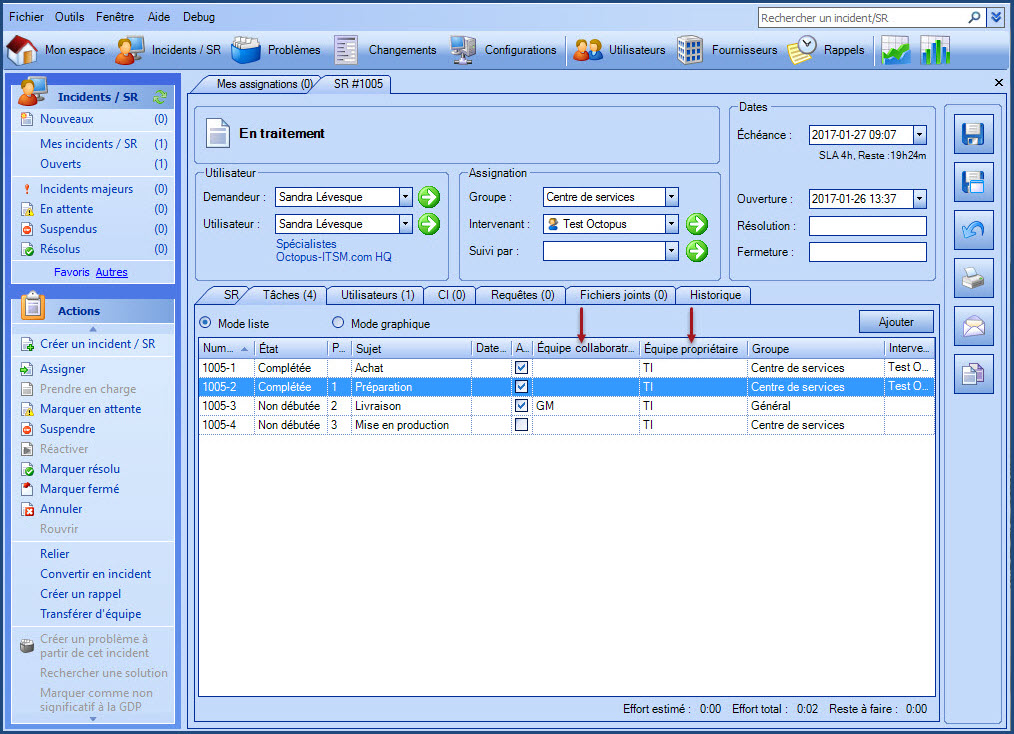
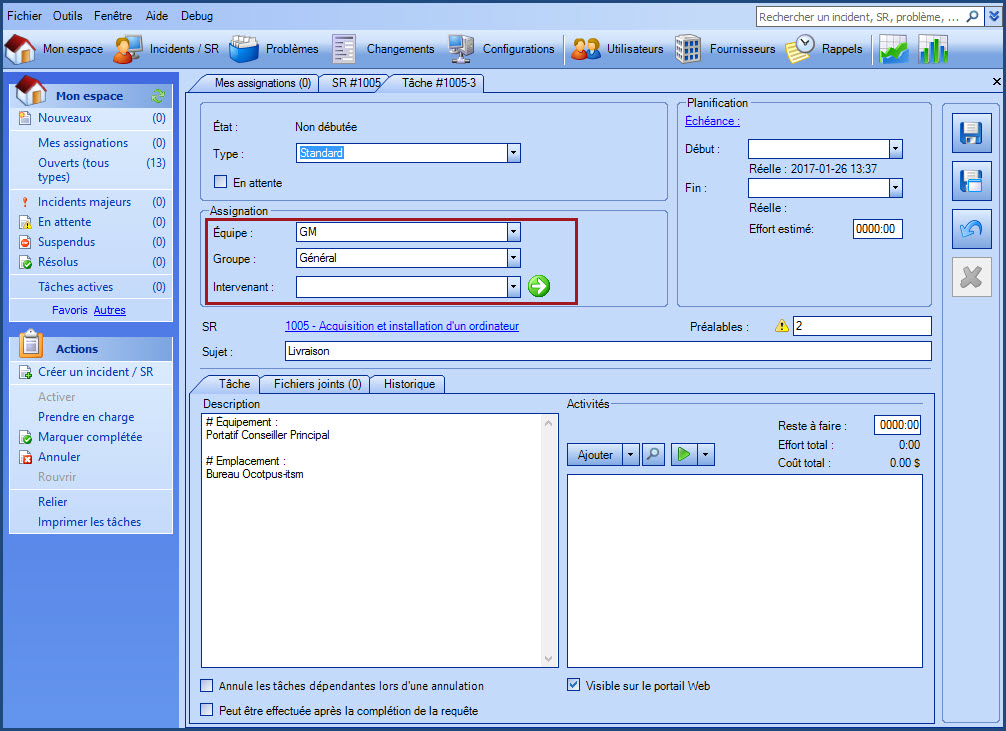
Équipe Collaboratrice
L'équipe collaboratrice a l'entière responsabilité de compléter la ou les tâches qui lui ont été partagées.
- La tâche partagée est visible et éditable par tous les intervenants associés au groupe assigné à la tâche, cependant si la SR a été suspendue avec suspension des tâches par l'équipe propriétaire, la tâche dans l'équipe collaboratrice ne sera pas modifiable, incluant sa prise en charge.
-
Le collaborateur peut prendre en charge, traiter et compléter la tâche interéquipe.
-
Les membres du groupe de l'équipe collaboratrice peuvent consulter la requête liée à la tâche partagée en mode lecture seulement.
-
Par contre, si un membre de l'équipe collaboratrice est aussi un intervenant dans l'équipe propriétaire et membre du groupe assigné à la requête, il aura les droits cumulés des deux équipes sur la requête.
-
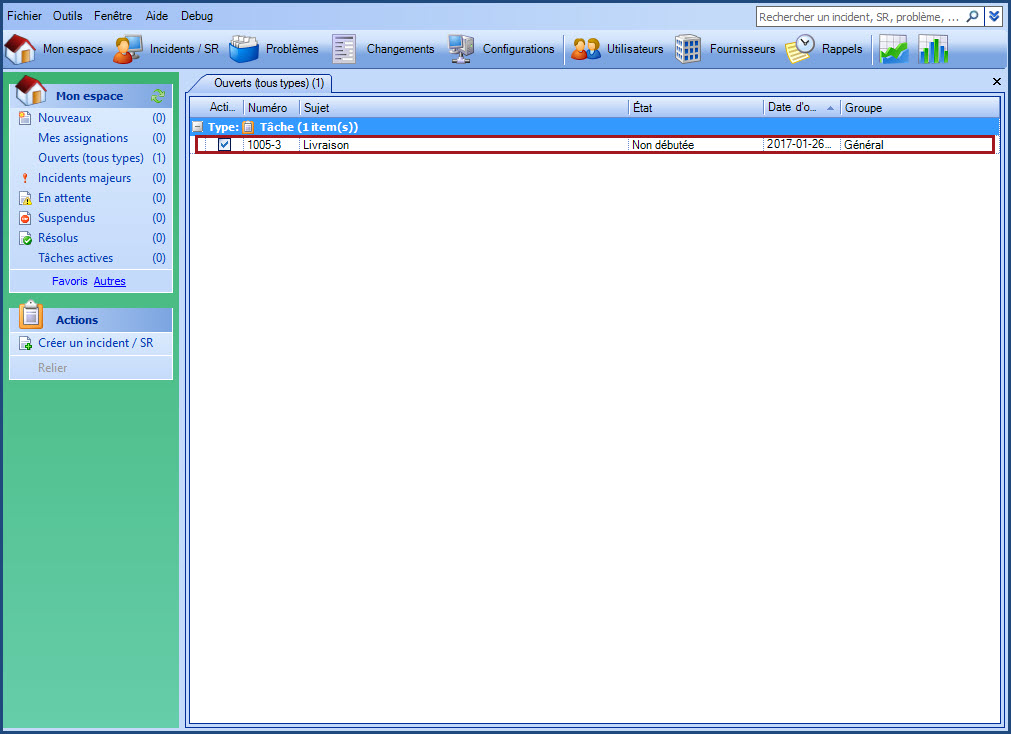
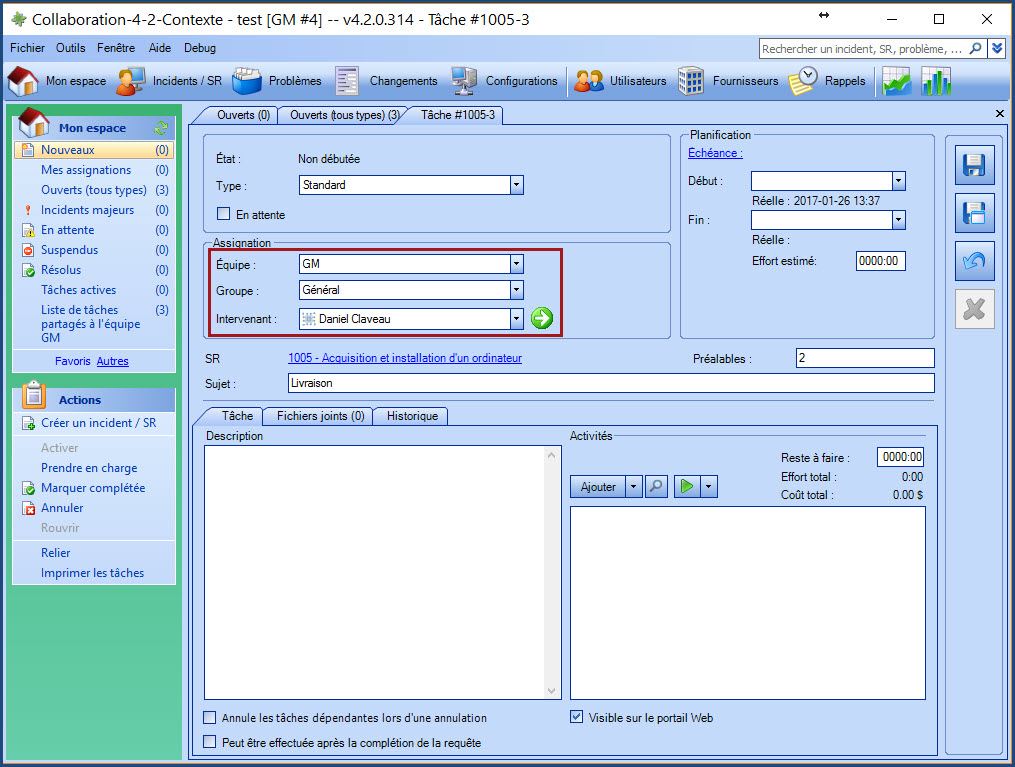
Fiche utilisateur de l'équipe collaboratrice
Lorsqu'on regarde les requêtes associées à un utilisateur, on voit les SR, où il est demandeur ou utilisateur, qui ont une ou plusieurs tâches de partagées avec l'équipe courante.
À l'exception des cas où la SR de l'équipe propriétaire n'aura pas donné la permission à l'équipe collaboratrice de voir la requête.
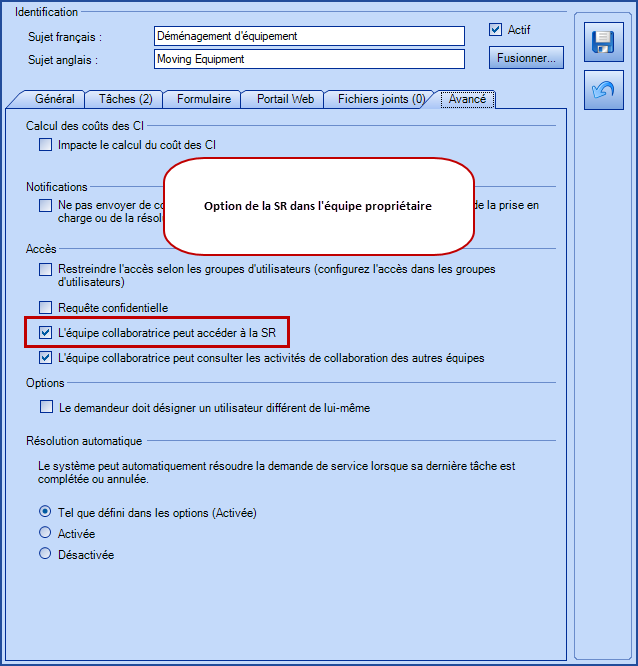
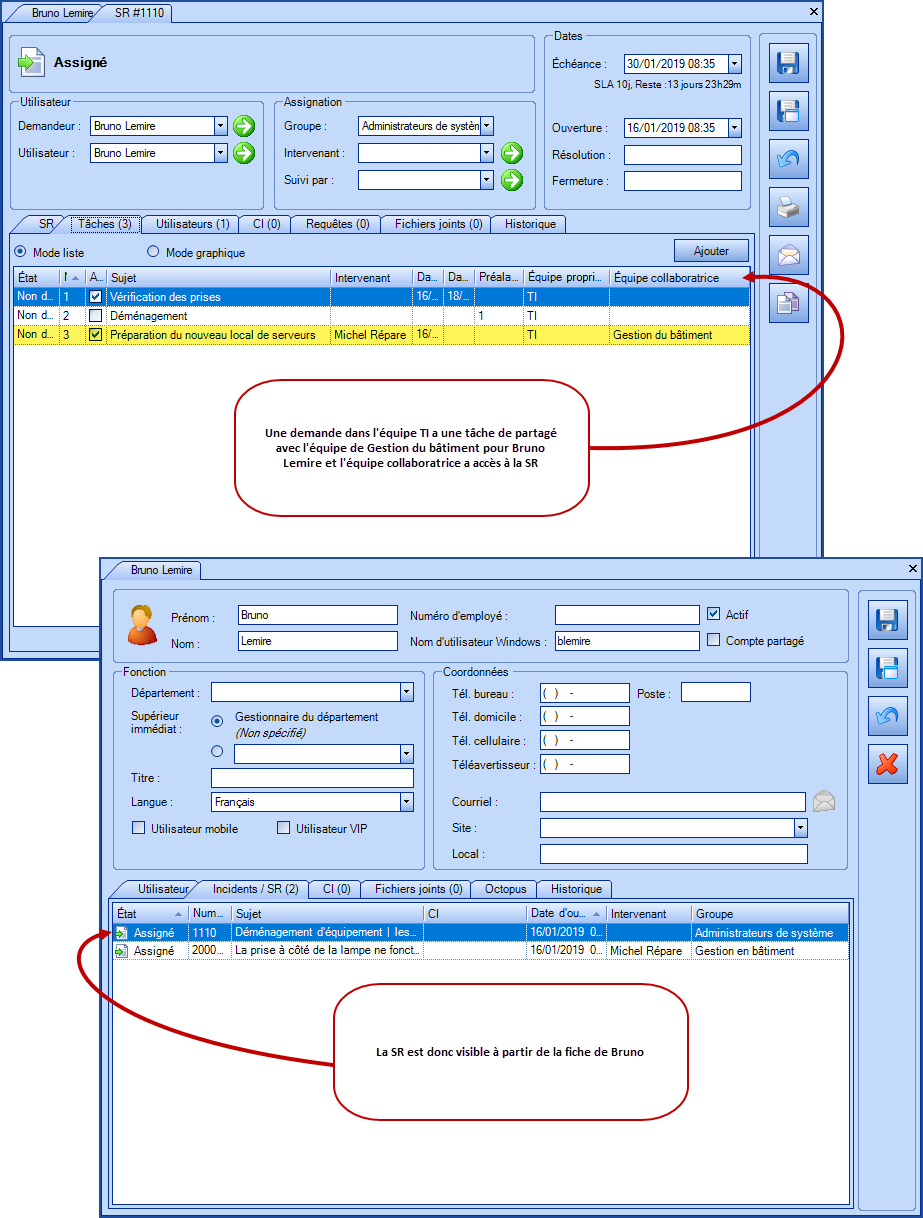
Communication dans les activités
La communication d'information aux diverses personnes impliquées dans la livraison d'une requête est encore plus importante lorsque ces personnes ne travaillent pas dans le même service. Lorsqu'un intervenant veut communiquer avec d'autres à propos d'une requête interéquipe, on recommande de consigner cette information dans la requête en envoyant un courriel à travers les activités aux personnes concernées.
Les options de communications en interéquipes sont les mêmes qu'ailleurs dans Octopus. Pour en savoir plus sur les diverses méthodes de communications, voir le Wiki Les activités dans Octopus.
L'aspect d'une activité sera différent d'une équipe à l'autre. Lorsqu'on est connecté à une équipe, les activités faites par les intervenants de la même équipe sont en bleu et les activités faites par un membre d'une autre équipe sont en turquoise, car c'est la couleur des utilisateurs externe.
On considère aussi que les efforts faits par l'équipe de collaboration sont des efforts externes.
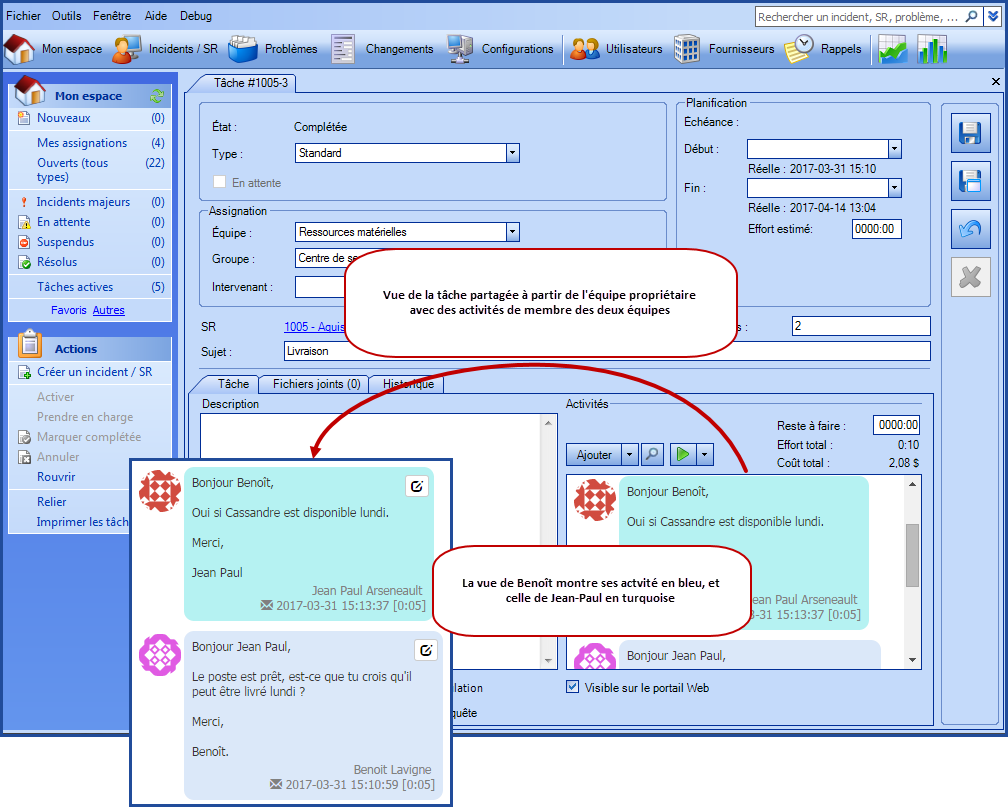

Champs et colonnes utiles au concept interéquipe
Le concept d'interéquipe utilise deux champs sous le nœud des tâches :
- Équipe collaboratrice
- Équipe propriétaire
Utiliser ces deux champs dans les recherches avancées et les colonnes pour trouver l'information requise à la bonne gestion des tâches. Voici des critères intéressants pour créer des listes servant à suivre les demandes de services.
À partir d'une équipe qui partage des tâches à une autre.
- Type qui égale à SR.
- État qui égale à Ouvert.
- Avec le champ Équipe collaboratrice sous les tâches et qui n'est pas vide.
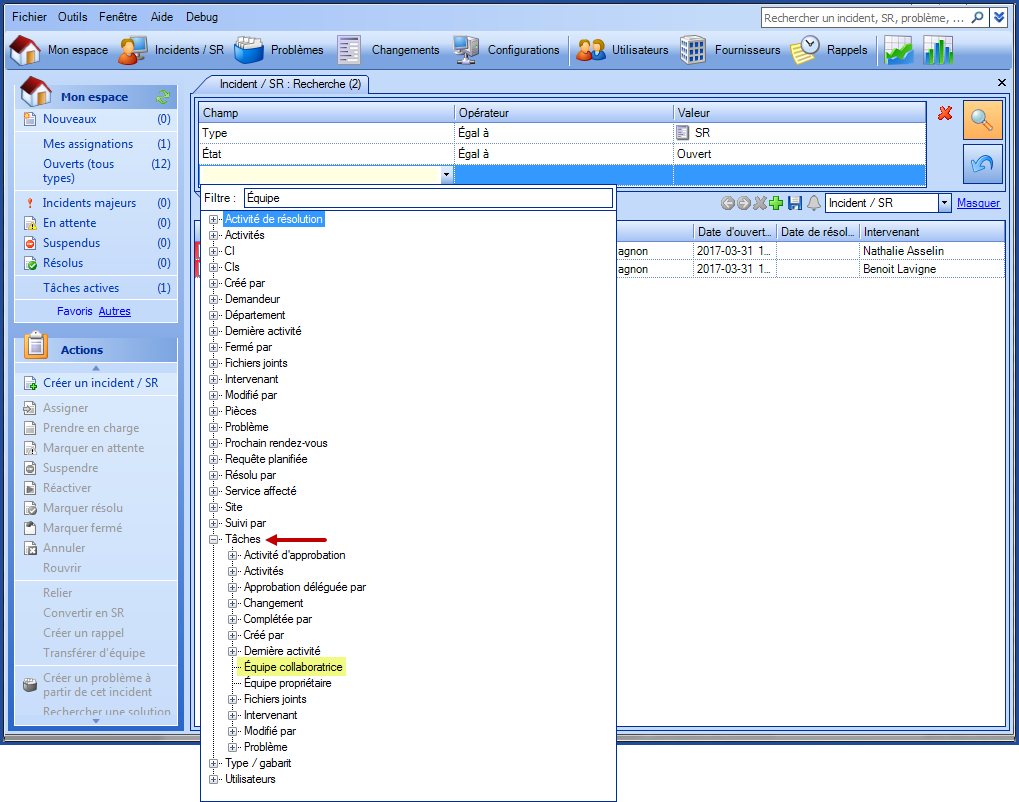

Pour faire ressortir les tâches qui proviennent d'une autre équipe.
-
Tâche dont l'équipe collaboration est celle dont on fait partie, par exemple des TI.
-
Dont l'état n'est pas complété ou annulé
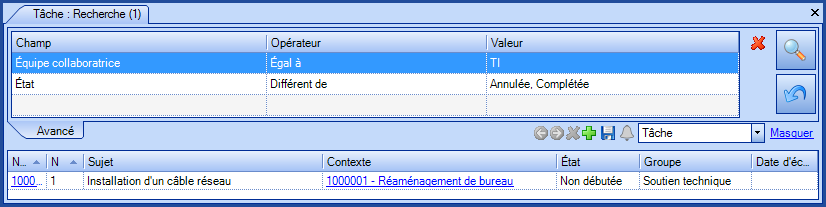
Notifications
Les notifications pour les tâches de collaboration utilisent les mêmes notifications que pour les tâches régulières. De plus, elles utilisent les gabarits de l'équipe qui les émet. Dans la recherche avancée, elles sont visibles dans l'équipe propriétaire de même que dans l'équipe de collaboration.
Questions et réponses
-
Qui peut partager une tâche d’un workflow d'un type de SR ou gabarit de changement ?
-
Seulement un utilisateur Octopus ayant la permission Administrer Octopus.
-
-
Qui peut partager une tâche de demande de service, d'un changement ou d’un problème ?
-
Seulement un utilisateur Octopus ayant la permission octroyée d'assigner une tâche à une autre équipe.
-
Noter qu'une tâche qui a été partagée à une équipe ne peut être repartagé par un intervenant de l'équipe collaboratrice, elle doit être retournée à l'équipe propriétaire ou être donner à une autre équipe par un intervenant de l'équipe propriétaire.
-
-
Qui peut assigner une tâche partagée au niveau du groupe ?
-
Tous les utilisateurs de l’équipe propriétaire.
-
Les intervenants du groupe de l'équipe collaboratrice.
-
-
Qui peut assigner une tâche partagée à un intervenant ?
-
Tous les utilisateurs de l’équipe collaboratrice ayant accès à la tâche.
-
Un utilisateur multiéquipe ayant accès à la tâche.
-
-
Quelles données sont partagées à l’équipe collaboratrice ?
-
Toutes les informations de la requête.
-
La tâche partagée.
-
Le journal des activités de la requête et des tâches rattachées.
-
-
Quelles données peuvent être modifiées par l’équipe collaboratrice ?
-
Sujet.
-
Description.
-
Dates (Début et Fin).
-
Assignation.
-
Mise en attente.
-
Le journal des activités de la tâche.
-
-
Quelles données ne peuvent pas être modifiées par l’équipe collaboratrice ?
-
Date d’échéance.
-
Préalables.
-
Peut être effectuée après la complétion de la requête.
-
Visible sur le portail Web.
-
Annule les tâches dépendantes lors d’une annulation.
-
Supprimer une tâche partagée.
-
-
Est-il possible de faire afficher des informations de la requête (SR, changement ou problème) sous une tâche partagée ?
-
Oui, on peut prédéterminer des informations provenant de la requête et les transmettent dans le champ description de la tâche partagée.
Voir en image
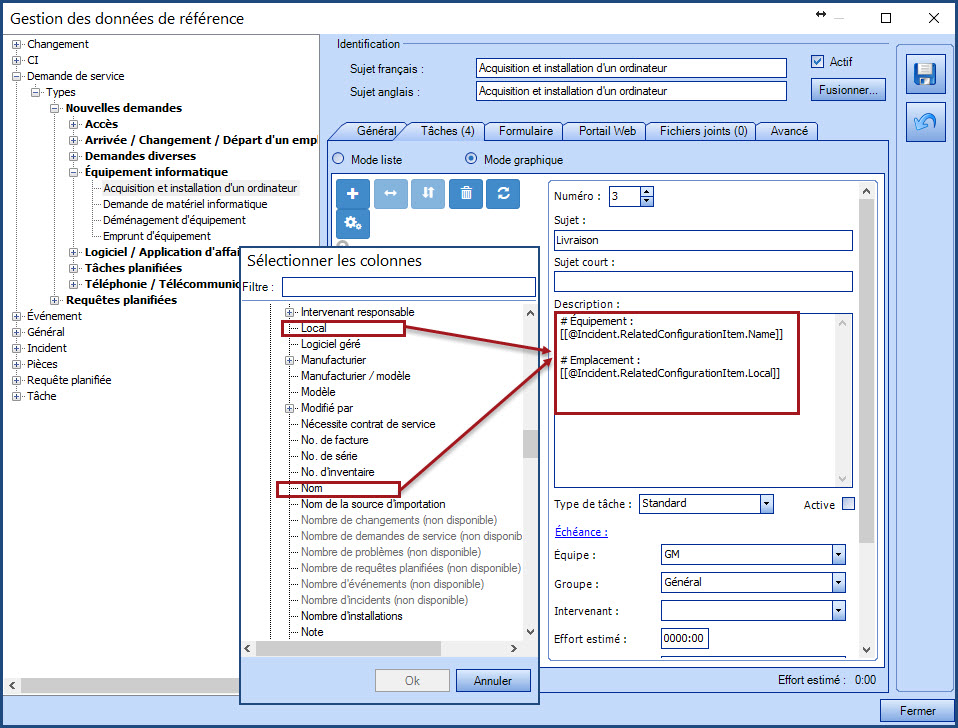
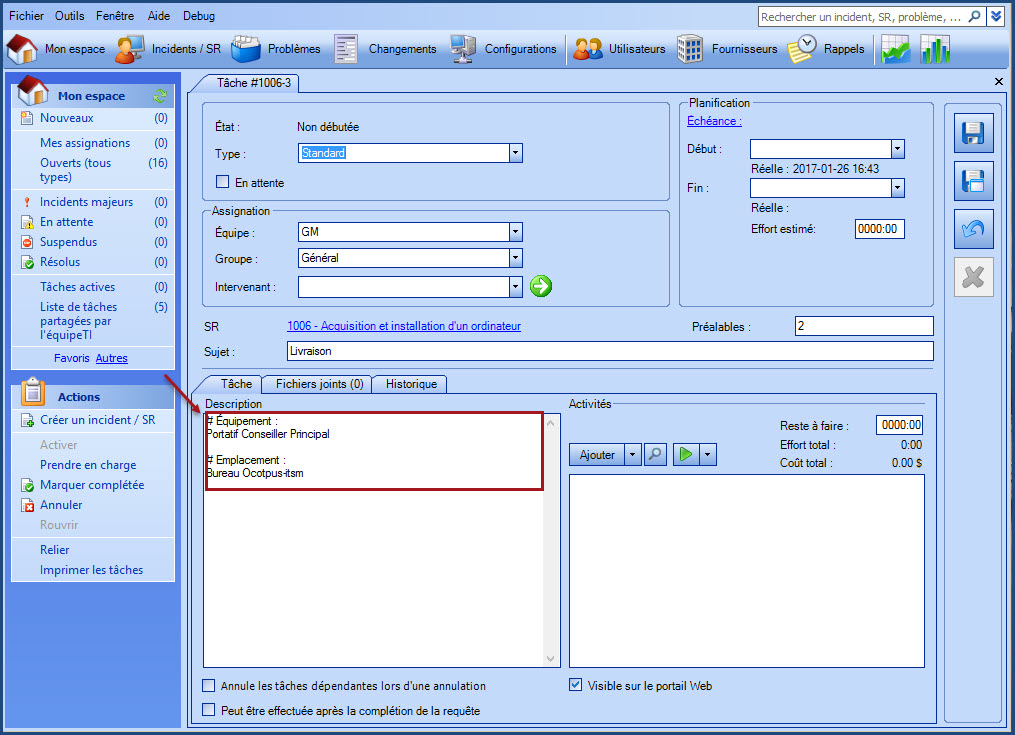
-
-
Est-ce que les pièces jointes sous une activité sont partagées ?
- Oui, les pièces jointes ajoutées peuvent être partagées, autant par une tâche qu'une requête, seulement si l'équipe collaboratrice a accès en écriture et en lecture au répertoire de pièces jointes de l'équipe propriétaire.
Voir en image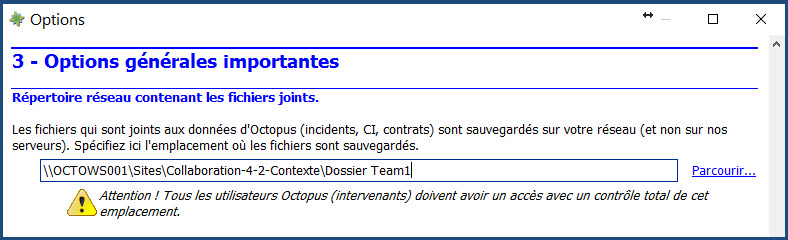 Ce qu'il faut savoir :
Ce qu'il faut savoir :
Dans le cas d’un environnement ayant un répertoire commun pour les pièces jointes, toutes les équipes (propriétaire et collaboratrice) pourront voir sans exception les pièces jointes ajoutées sous une activité de la tâche ou de la requête. -
Est-ce que l'équipe propriétaire garde le contrôle du déroulement de la requête sous laquelle la tâche a été partagée ?
- Oui, l’équipe propriétaire garde le contrôle total du déroulement de la requête ainsi que celle de la tâche partagée; ce qui lui permet d'éditer ou d'exécuter différentes actions (annuler, marquer complétée, etc.) sous la tâche partagée.
- Oui, l’équipe propriétaire garde le contrôle total du déroulement de la requête ainsi que celle de la tâche partagée; ce qui lui permet d'éditer ou d'exécuter différentes actions (annuler, marquer complétée, etc.) sous la tâche partagée.
-
Est-ce que l'équipe collaboratrice a le contrôle du déroulement de la tâche partagée ?
-
Oui, l’équipe collaboratrice a le contrôle total de la tâche qui lui est partagée.
-
-
Est-ce qu’il est possible de partager simultanément plusieurs tâches à différentes équipes à partir de la même requête ?
-
Oui, il est possible de partager simultanément, sous la même requête, plusieurs tâches à différentes équipes.
-
- Est-ce qu'il est possible de partager une tâche de type non standard (Approbation, Commande externe ou Notification) ?
- Non, uniquement une tâche standard peut être partagée.
- Non, uniquement une tâche standard peut être partagée.
-
Est-il possible de personnaliser des listes pour l’affichage des tâches partagées sous l’équipe collaboratrice ?
-
Oui, il est possible de personnaliser des listes autant sous l'équipe collaboratrice que propriétaire et pouvoir afficher uniquement les tâches partagées.
-
Voir la section Champs et colonnes utiles au concept interéquipe pour plus d'information.
-
-
Est-ce que la tâche partagée est visible sur le Web (portail Web et WebTech) ?
-
Oui, la tâche partagée est visible sur le Web, au même titre que les autres tâches.
-
Le demandeur et l'utilisateur peuvent voir l’avancement de toutes les tâches incluant celles partagées à une autre équipe lors de la consultation de la requête (si les options requises ont été cochées).
Voir en imagePar le demandeur et l'utilisateur sur le portail Web.
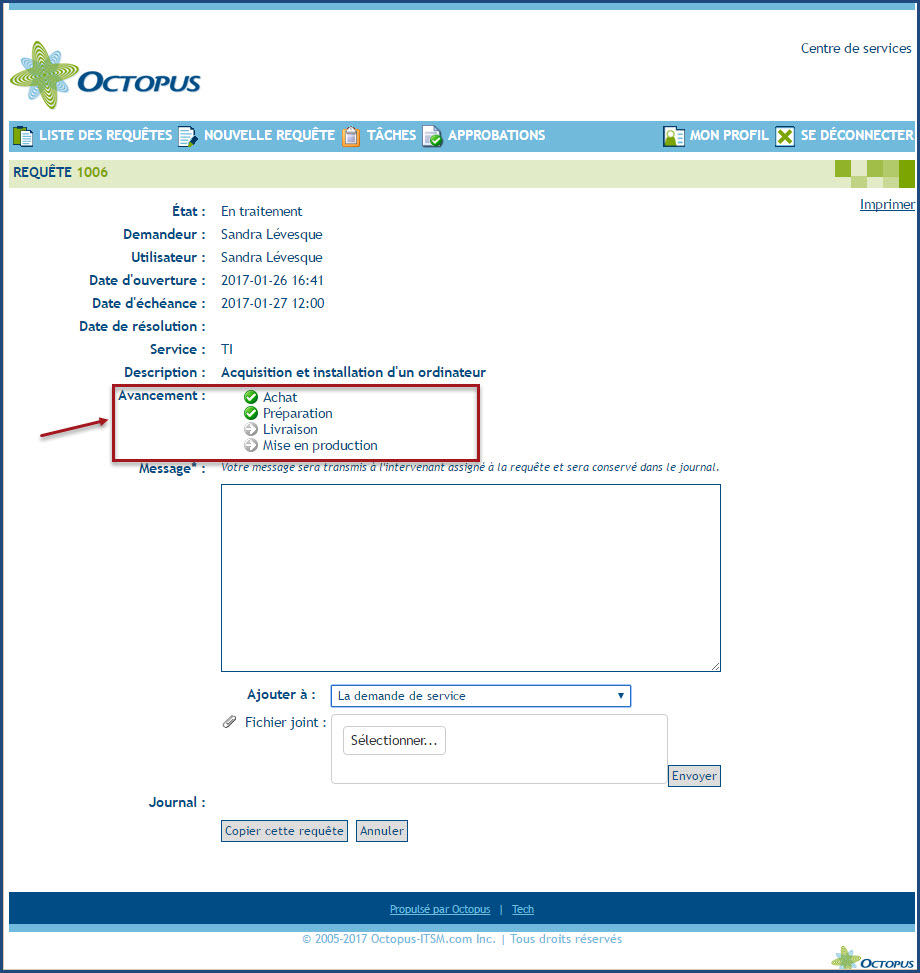
Par l'intervenant sur WebTech.
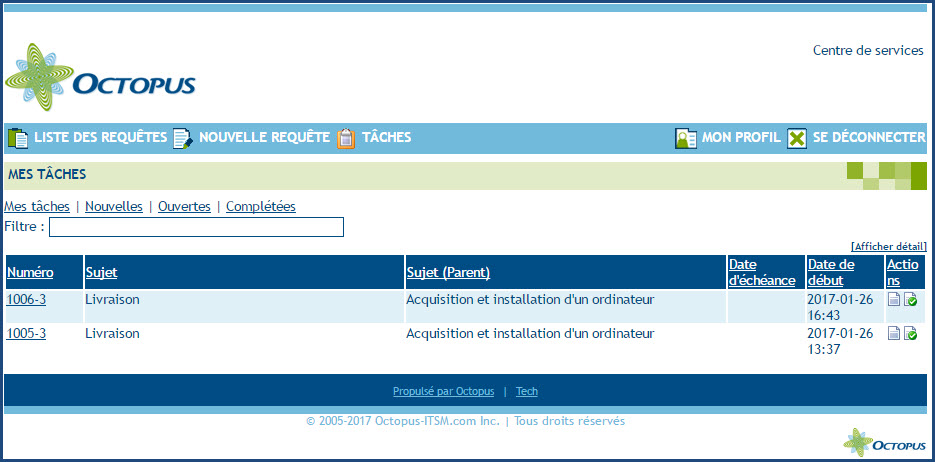
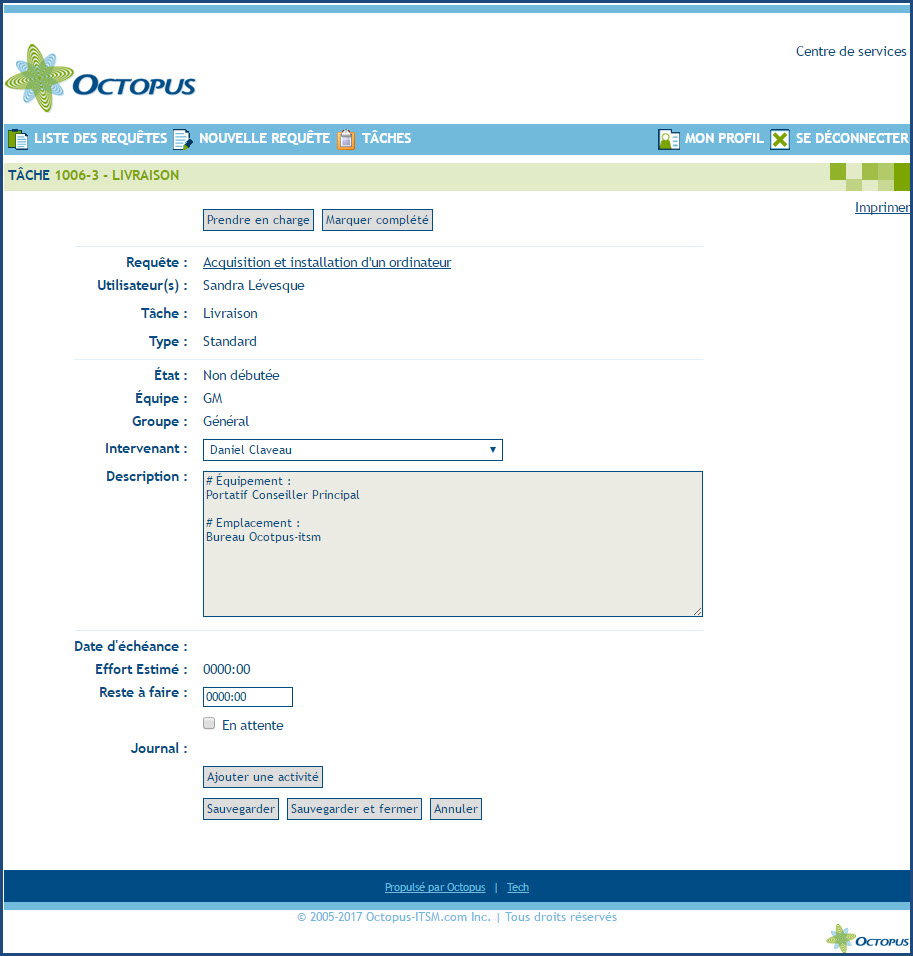
-
Merci, votre message a bien été envoyé.
